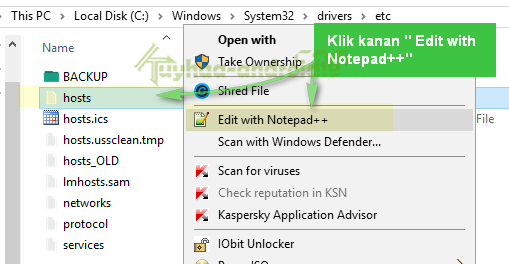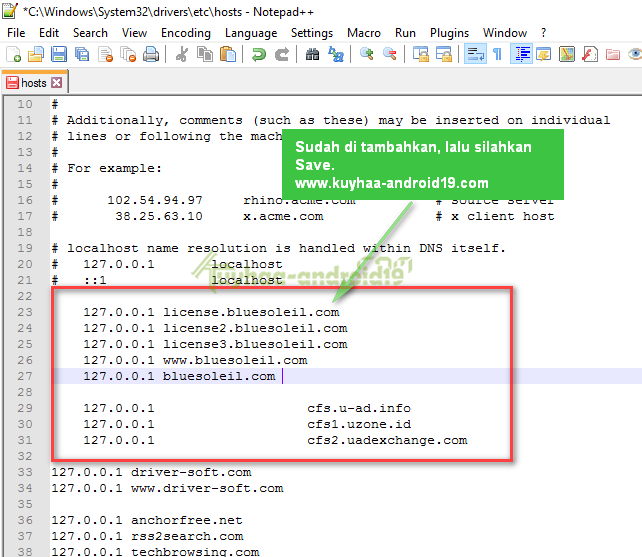Cara melakukan edit HOST file pada Windows Terbaru Download 2024
Cara melakukan edit HOST file pada Windows Terbaru Mungkin ini yang selalu menjadi pertanyaan bagaimana untuk melakukan edit file HOST pada windows. ada beberapa artikel atau postingan yang saya buat dan di langkah aktivasi sering memberikan line atau kode host untuk di tambahkan pada file host windows.
Gunanya untuk apa ? Yups, untuk melakukan firewall atau manupulasi akses dari website tujuan ke localhost komputer kita, sehingga alamat website yang sebelumnya di benamkan di dalam software tidak dapat menuju server sebenarnya karena di manipulasi.
Sebenarnya fungsi Host tidak itu, itu hanya gambaran fungsi, dan host file ini sangat berguna untuk kita yang mungkin ingin melakukan pembatasan situs atau website sehingga tidak dapat di akses.
Contoh nya saja Iklan telkom yang pengguna Indihome pasti tahu lah dan itu sangat menggangu, kita sudah bayar bulanan, tapi setiap mengakses situs-situs besar, selalu di inject oleh iklan telkom. dan dengan menambahkan line pada file host yang berhubungan dengan website inject telkom tersebut. kita bisa membunuh iklan tersebut sehingga kita bebas berselancar tanpa ada iklan dari telkom.
O, iya File Host itu berada di windows pada directory : C:WindowsSystem32driversetc
kembali ke topik, bahwa di sini saya akan menjelaskan bagaimana Cara melakukan edit HOST file pada Windows agar berjalan dengan baik ? Langsung saja ke cara nya:
Langkah melakukan edit HOST file pada Windows
- saya ambil contoh Silahkan Edit ” Host” file dan tambahkan baris berikut
baris di bawah ini hanya contoh
- 127.0.0.1 license.bluesoleil.com
- 127.0.0.1 license2.bluesoleil.com
- 127.0.0.1 license3.bluesoleil.com
- 127.0.0.1 www.bluesoleil.com
- 127.0.0.1 bluesoleil.com
- 127.0.0.1 cfs.u-ad.info
- 127.0.0.1 cfs1.uzone.id
- 127.0.0.1 cfs2.uadexchange.com
- Oke, sekarang yang di butuhkan adalah Notepad++
Kenapa saya sarankan menggunakan Notepad++, bukan pake notepad biasa bawaan windows, ? udah toh, saya tahu kita tu gak mau ribet dan gak mau repot, saya suruh install Notepad++ cukup sekali install dan besok besok digunain lagi, dan edit file HOST nya jadi mudah, gak ribet dan repot sesuai bayangan.
- Setelah Notepad++ terdownload, silahkan Install
- nah jika sudah, silahkan sekarang buka directory HOST file nya
C:WindowsSystem32driversetc
- lalu klik kanan ” HOST ” nya, pilih Edit With Notepad++ ( lihat gambar di bawah ini )
- Lalu tambahkan baris seperti yang sudah di perintahkan ( Contoh saya di atas )
Note: Jika tidak dapat di Edit Host file nya, berati masih Read Only, silahkan Klik kanan HOST nya, pilih propertise, kemudian hilangkan ceklist ” Read Only” nya, baru edit kembali seperti di bawah ini
- kalo sudah Silahkan “Save”
- dan enjoy, mudah kan, cuma gitu doaang,
- salam luar biasa